win10系统电池是有使用寿命的,一般来说,影响电脑的寿命往往受到多种因素,如果不正确地使用电脑也会影响电池寿命的。其实,查看电池损耗可以帮助我们找出引起电池寿命缩短的原因,然后找出方法改善。那么win10查看电池寿命怎么看?一起看看下文方法步骤。
解决方法如下:
1、同时按下键盘上的win+r键,输入cmd,然后按下车,打开命令行窗口。
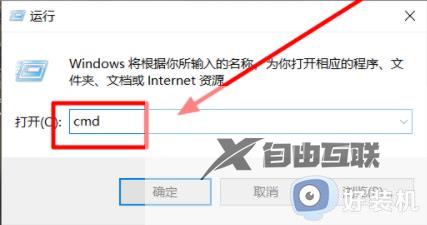
2、在命令窗口中,输入Powercfg /batteryreport指令,然后按下车键。
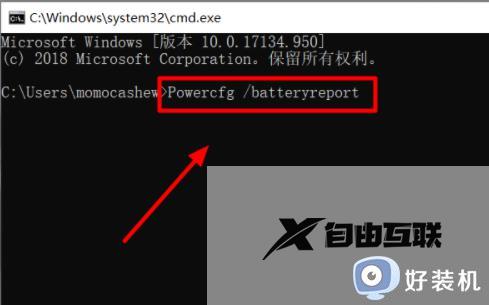
3、回车之后,下方会出现电池使用报告保存在xxx的字样。
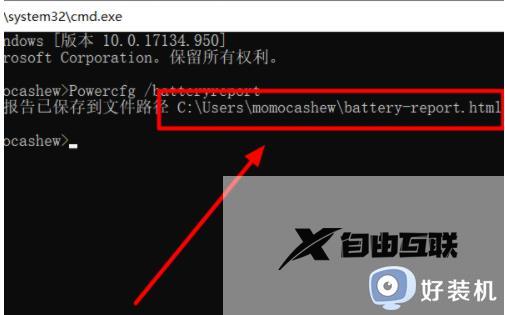
4、打开刚才出现的保存路径,找到battery-report文件双击打开。
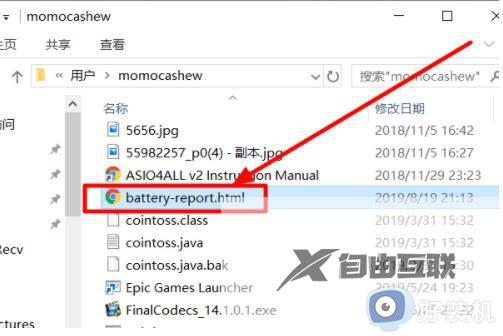
5、打开之后,在recent usage一栏可以看到最近的电池使用时间。
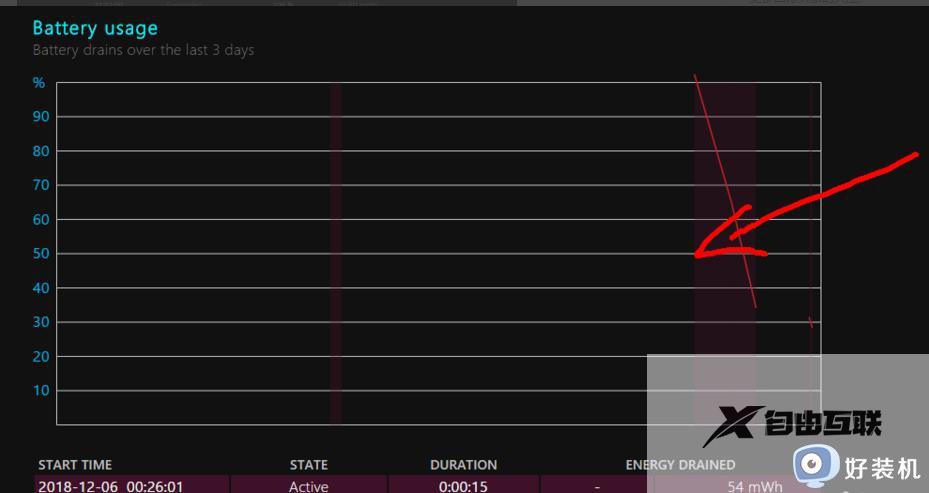
6、向下翻动页面。在battery life estimates一栏中,就可以看到电池的损耗以及预估寿命了。
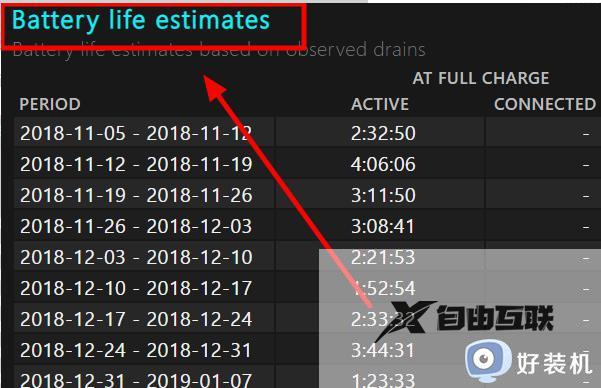
同时,为了保护电池的使用寿命,建议大家注意以下几点:
- 不要长时间将电池充满至100%或放电至0%,建议充电和放电保持在40%-80%之间。不要在高温或低温环境下使用电池,尽量保持室温。
不要使用非原装充电器或劣质充电器充电,以免对电池造成损害。
不要随意拆卸电池或更换电池部件,以免造成电池短路或爆炸等危险。
定期使用电池管理软件进行维护和优化,以保证电池的健康状态和使用寿命。
长时间不使用电池时,建议将电池充满至40%-50%的电量后存放,并定期对电池进行充电和维护。
注意电池的充电次数和放电次数,一般充电次数在300-500次左右,放电次数在500-800次左右。如果发现电池充电次数明显减少或放电次数明显增加,可能是电池存在故障或老化现象。
注意电池的温度和电流等参数。如果发现电池温度过高或电流过大等情况,应立即停止使用或采取相应的措施降温。
本文介绍win10查看电池寿命的方法步骤,电池损耗是电脑用户非常关注的问题之一,大家平时使用电脑也要注意保护电池。
